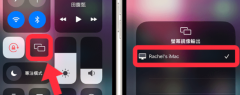故障排查是网络维护中最常被提及的话题之一,尤其是在家居和小型办公室中。用户常常面对的困惑是,网络问题是否源自路由器、网络服务提供商,还是他们的电脑设备?清晰地辨别这些问题可以帮助节省大量的时间和精力。

在进行问题排查前,了解网络的基本构成至关重要。家中网络一般包括路由器、交换机、调制解调器以及终端设备(如电脑、手机等)。网络故障可能源自这些组件中的任意一项,而故障状态常常表现为连接不稳定、速度缓慢或完全无法连接。
进行故障排查时,首先可以从电脑的设置入手。确认电脑的Wi-Fi连接是否正常工作。通过查看网络设置中的连接状态,可以快速判断是否识别到路由器。如果连接状态显示为未连接,则问题可能出在电脑自身的无线适配器或设置配置上。
下一步,重启电脑和路由器是一个简单而有效的方式。很多时候,临时的网络故障可能只是因为设备的缓存问题。重启能够清除这些缓存并恢复正常的工作状态。重启后,再次测试网络连接,如果仍然存在问题,接下来的步骤将是检测其他设备。
可以尝试使用其他设备(如手机、平板)连接同一网络。如果其他设备可以正常上网,问题可能出在特定的电脑上。这时需要检查电脑上的网络驱动程序是否更新到最新版本,或者是否存在其他软件冲突。这些问题常常通过在设置中寻找设备管理器进行驱动更新而得到解决。
但如果其他设备也无法联网,问题极可能存在于路由器或互联网连接本身。联系网络服务提供商确认是否存在服务中断是合理的选择。也可以检查路由器上的指示灯状态,正常工作时一般会有电源、WAN和LAN灯常亮。如果这些灯出现异常,则说明路由器需要进一步检查。
在进行网络故障排查时,了解一些基本的DIY常识也会极大提高排查效率。对路由器进行重新配置,重置设备常常成为最后的手段。在重置路由器之前,务必记下重要的配置参数。许多现代路由器还具备APP管理功能,通过手机进行远程控制和故障诊断将是一种便捷的方式。
其它因素如信号干扰、路由位置、网络带宽分配等也不容忽视。若家庭环境中存在多个Wi-Fi网络,可能会导致信号干扰,建议选择较少人使用的频道。合理放置路由器,确保其在相对开阔的位置,避免被墙壁或大型家具阻挡。
提升网络性能的也要关注安全问题。确保路由器的固件保持更新,使用复杂的密码以防止外部入侵,保护本地网络的稳定性和安全性。通过定期进行这些维护工作,可以大幅减少故障发生的概率,从而提升网络使用体验。
常见问题解答(FAQ):
1. 如何判断是电脑问题还是网络问题?
- 确认其他设备是否可以正常连接网络。如果其他设备能上网,问题可能在电脑上;反之,则是网络问题。
2. 重启电脑和路由器真的能解决问题吗?
- 是的,重启可以解决一些临时故障和缓存问题,是排查时常用且有效的方法。
3. 网络驱动程序更新在哪里进行?
- 在设备管理器中找到网络适配器,右击选择更新驱动程序进行更新。
4. 其他设备也无法联网,如何处理?
- 检查路由器指示灯、联系网络服务提供商确认服务状态,并尝试重启路由器。
5. 路由器的固件更新有什么好处?
- 固件更新能够修复已知漏洞,增强设备性能和网络安全,因此定期检查非常重要。